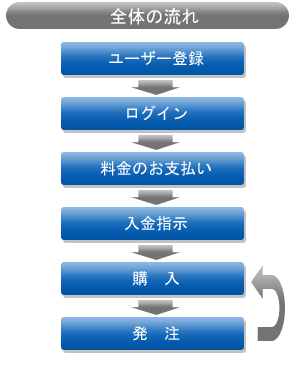
| ◆新規登録の流れ◆ |
|---|
- キャリアストックのトップページにある「ユーザー登録」ボタンをクリックしてください。
- ユーザー登録画面が表示されますので、必要事項を入力し、「確認画面へ」ボタンをクリックしてください。
- 確認画面が表示されますので、間違いがなければ「登録する」ボタンをクリックしてください。訂正したい場合はブラウザの「戻る」ボタンで入力画面に戻ってください。
- ユーザー登録が完了したら、「ログイン画面へ」をクリックし、ログインしてください。
- 「スタンダードプラン」か「プラチナプラン」をお選びいただき、「利用料支払画面へ」をクリックしてください。
- クレジットカード決済申し込み画面で必要事項を入力し、登録してください。
- 以上で登録は完了です。
|
| ◆実際の取引の流れ◆ |
|---|
- キャリアストックのトップページにある「ログイン」ボタンをクリックしてください。
- ログイン画面で、IDとパスワードを入力し、「ログイン」ボタンをクリックしてください。
- ログイン直後は通常版の画面が表示されます。デモ版が表示されている場合は、画面左下の「通常版はこちら」ボタンをクリックして通常版に切りかえてください。
- 初めてログインされた方は、必ず「資金管理」画面で「入金指示」を行ってください。
- 「資金管理」画面では、現在の購入可能資金、現在の株資産、現在の総資産が表示されます。「入金指示」「出金指示」もこの画面で行います。
- 「本日のお勧め銘柄」画面では、キャリアストックがお勧めする銘柄を購入することができます。「本日のお勧め銘柄」は毎日17時30分に更新されますので、1銘柄だけでなく、なるべく複数の銘柄に分散してお選びください。購入する銘柄を選び、「購入」ボタンをクリックしてください。「購入」ボタンをクリックすると「購入処理」画面が表示されます。
- 「購入処理」画面では、上場しているすべての銘柄の購入処理ができます。必要事項を入力し、「確認ボタンへ」をクリックしてください。「確定ボタンへ」をクリックすると「購入銘柄確認」画面が表示されますので、購入銘柄と内容を確認し、「購入する」ボタンをクリックしてください。
- 「所有株一覧」画面では、現在所有している銘柄の一覧が表示されます。一覧画面を見ながら、お客様の証券会社の口座より買い注文を入れてください。その際、利益確定と損切りの売り注文も同時に入れてください。「売却」ボタンをクリックすると売却処理が行えます。
- 続けて他の銘柄の株を購入される場合は、(6)から(8)の手順を繰り返してください。
- 「月単位の収支」画面では、月単位での売買記録が表示されます。プルダウンメニューで表示する月を変更できます。
- 「各種設定変更」画面では、パスワードの変更、ご利用プランの変更、キャリアストックの退会処理が行えます。
- 「デモ版はこちら」ボタンをクリックすると、通常版からデモ版に切りかえることができます。
|
|